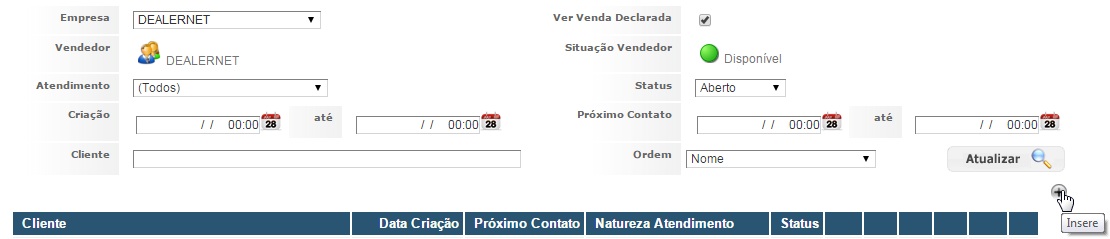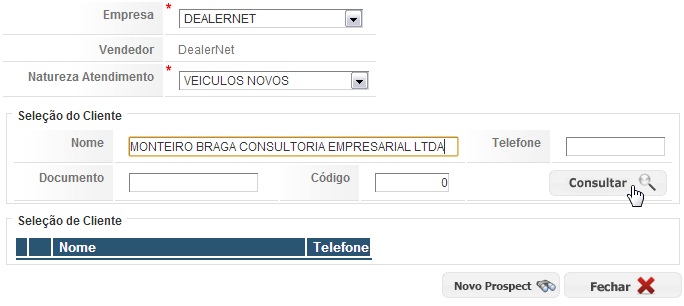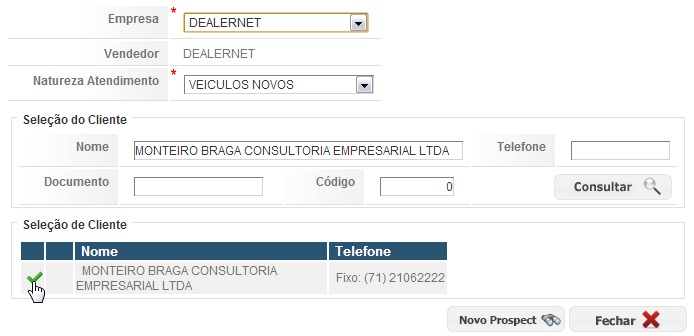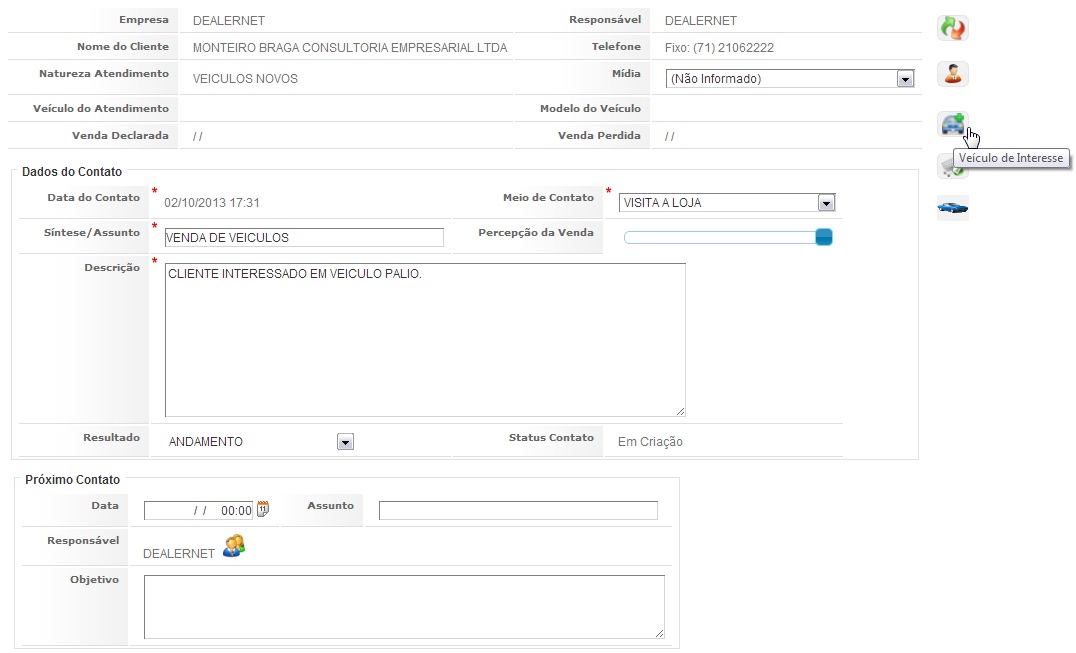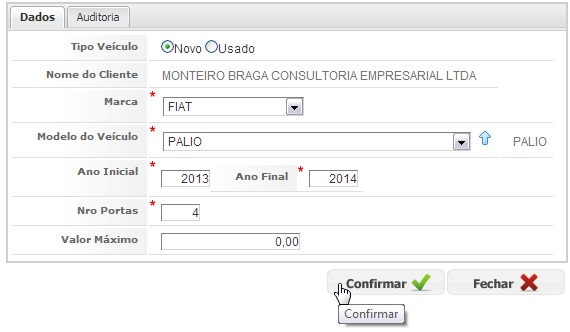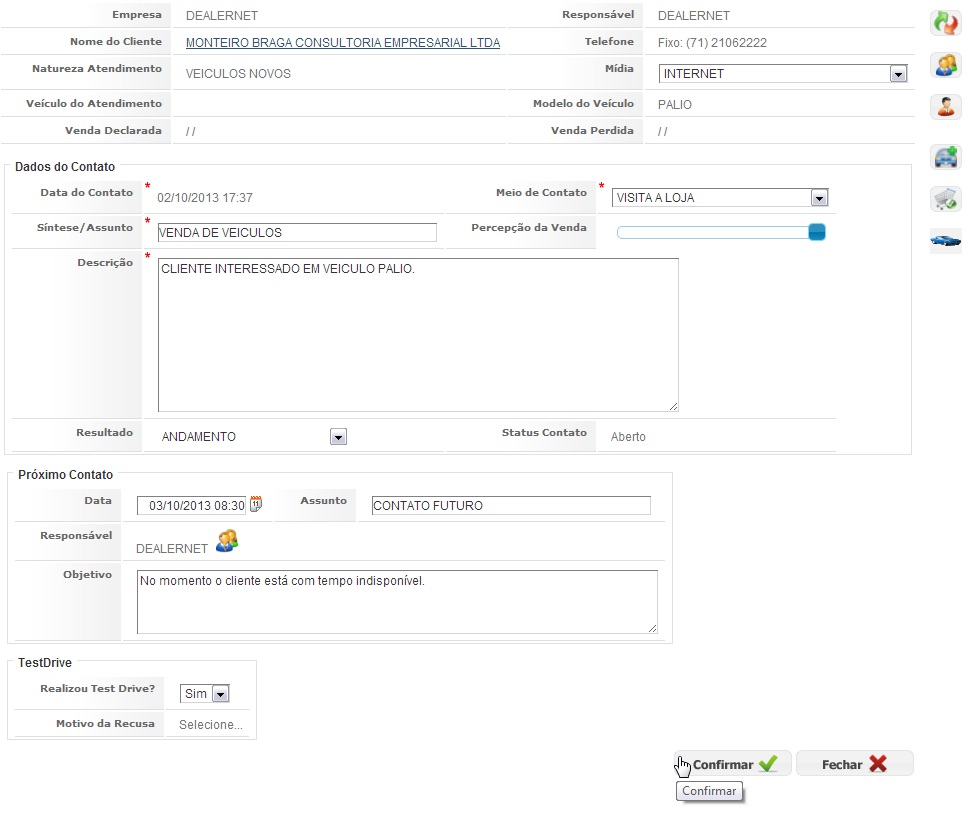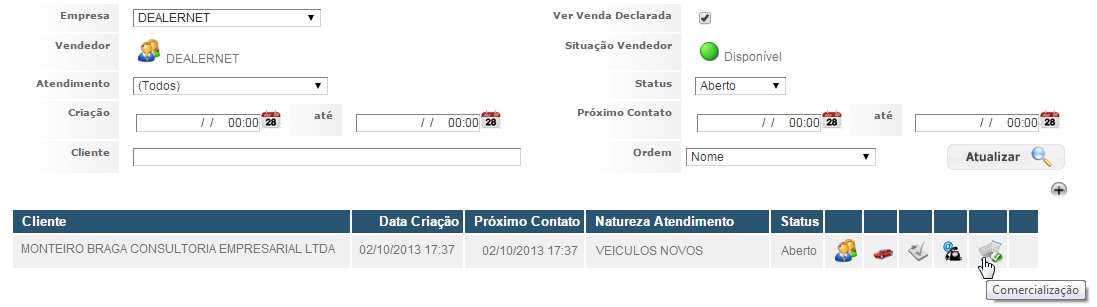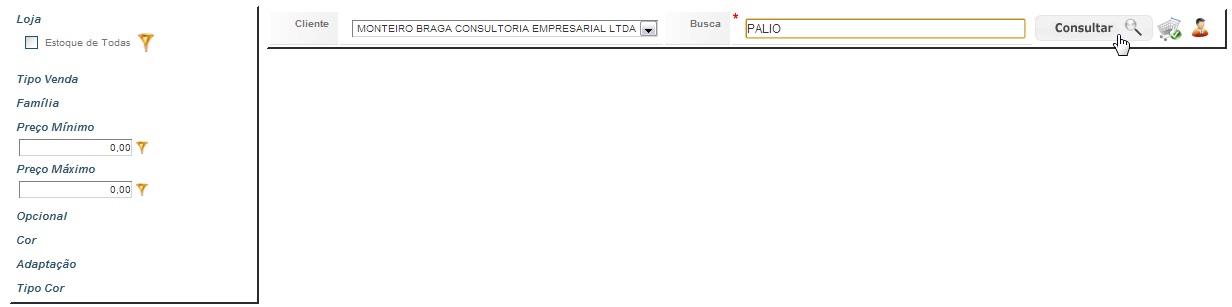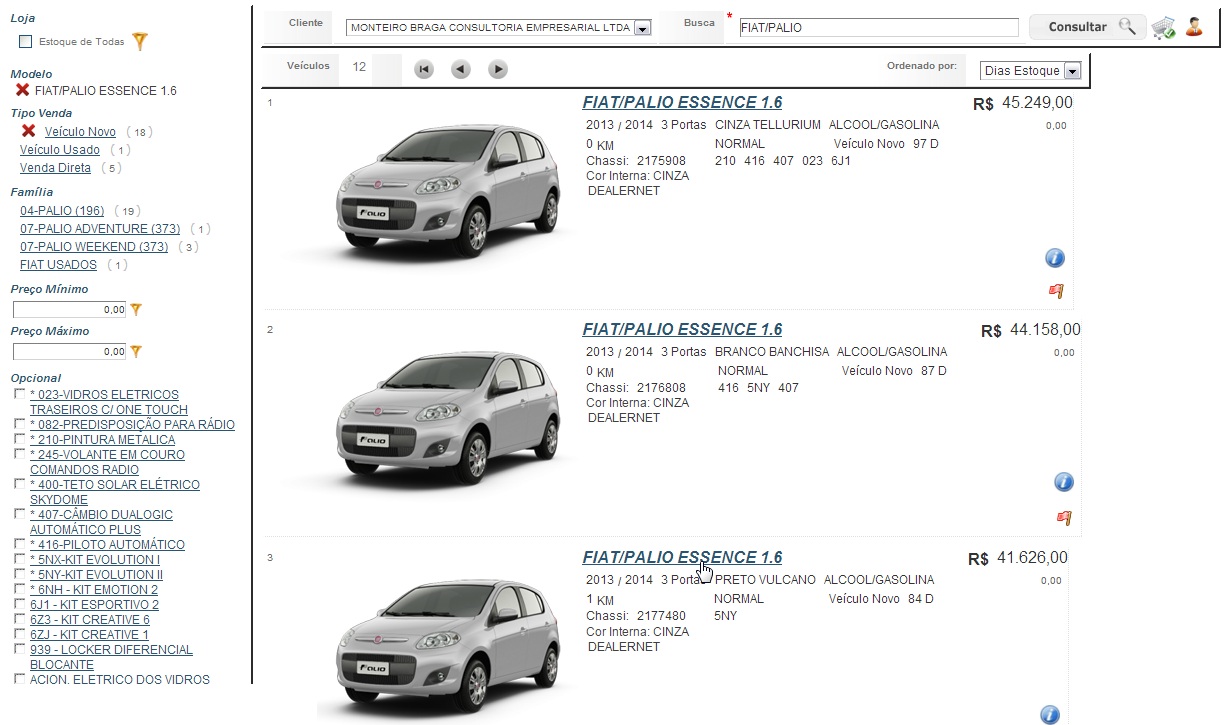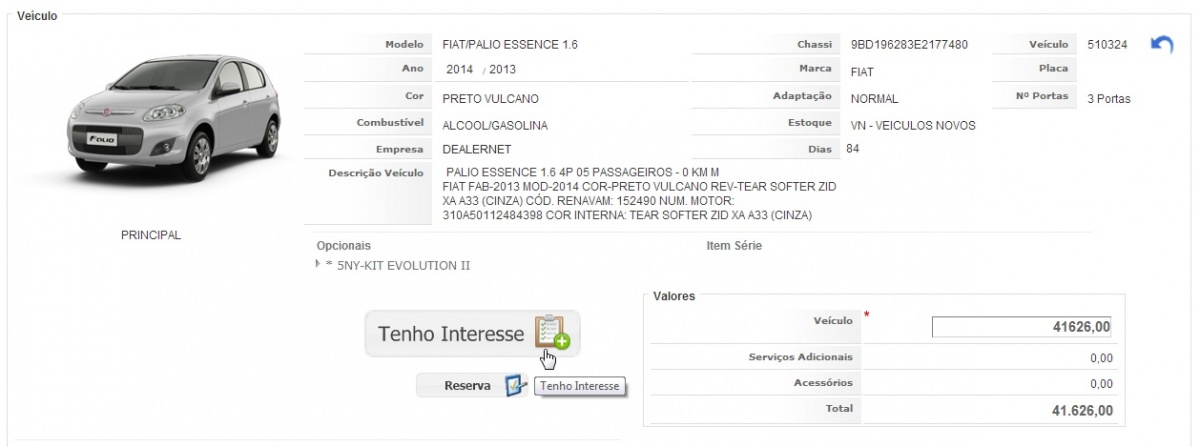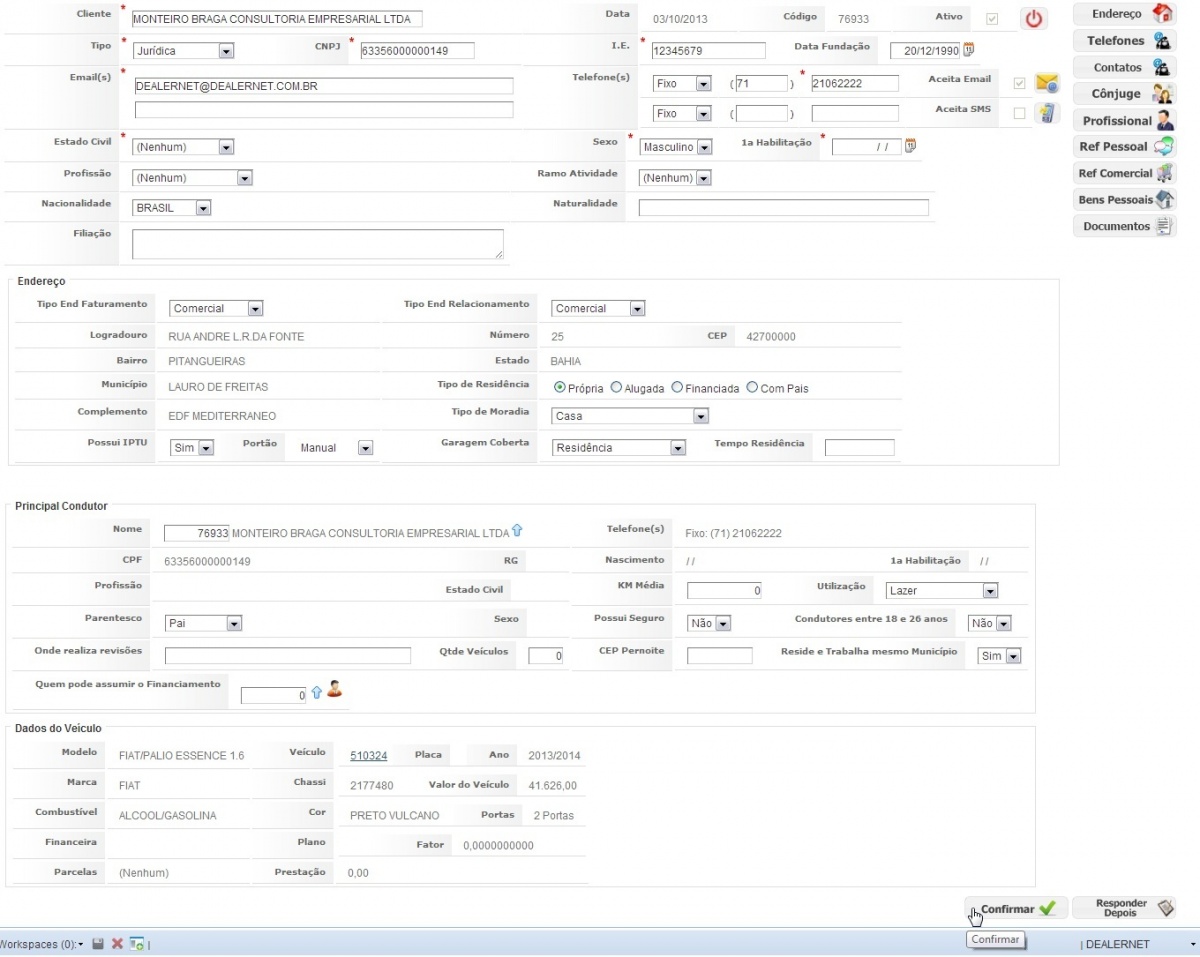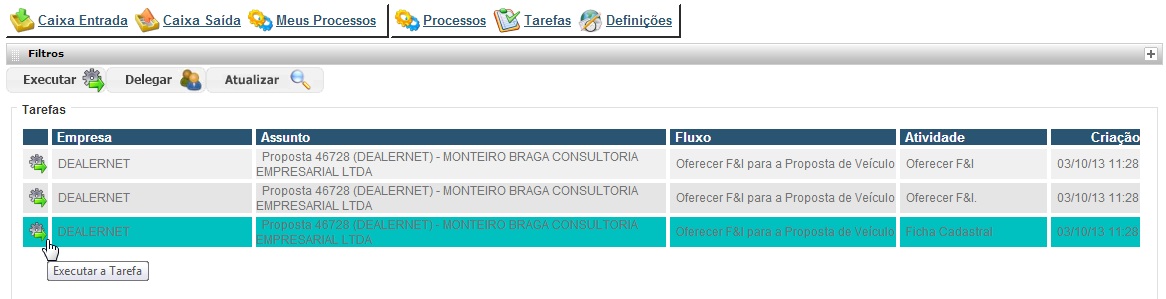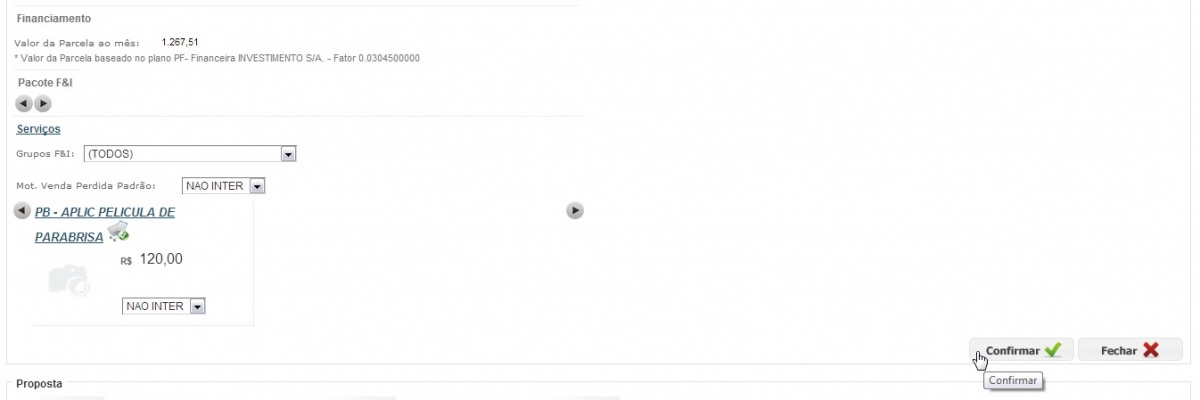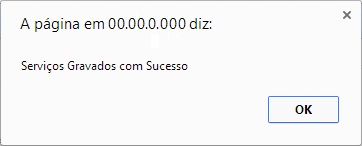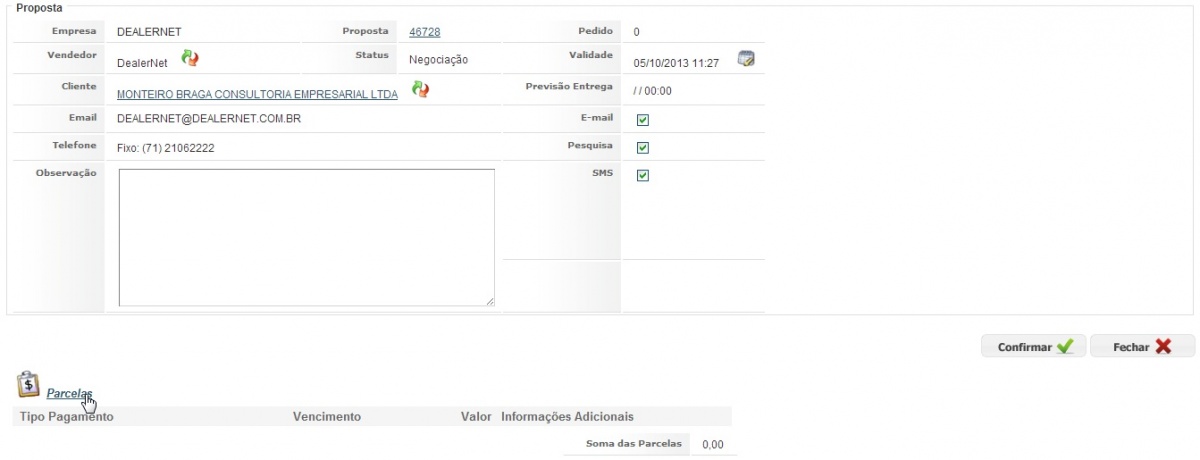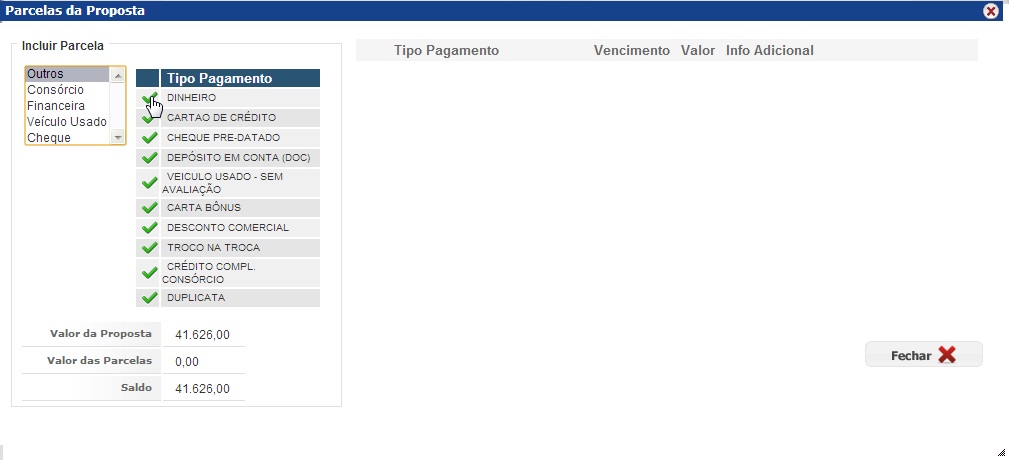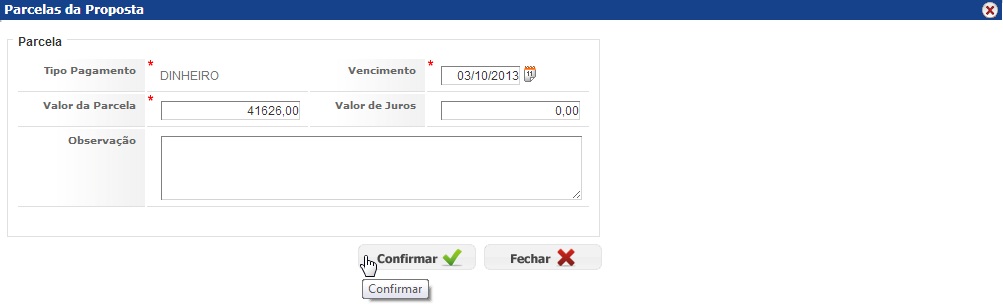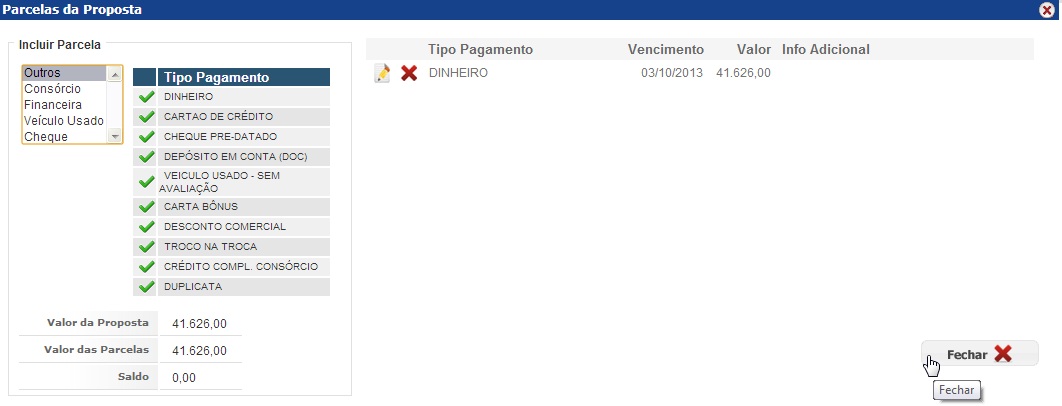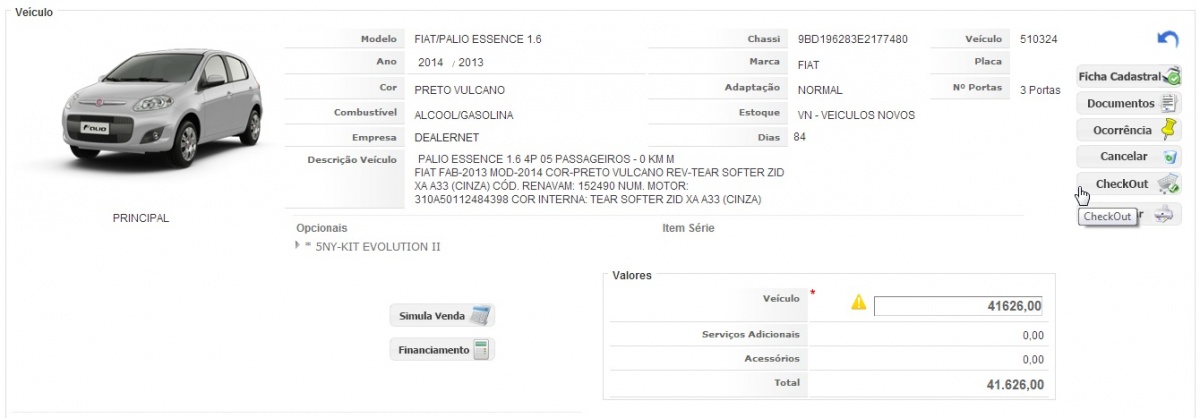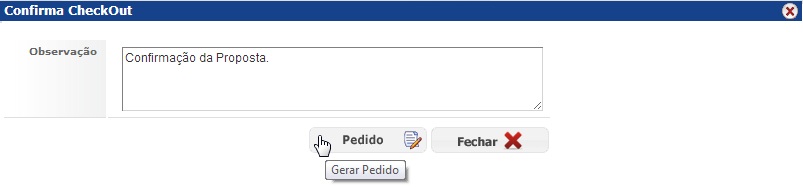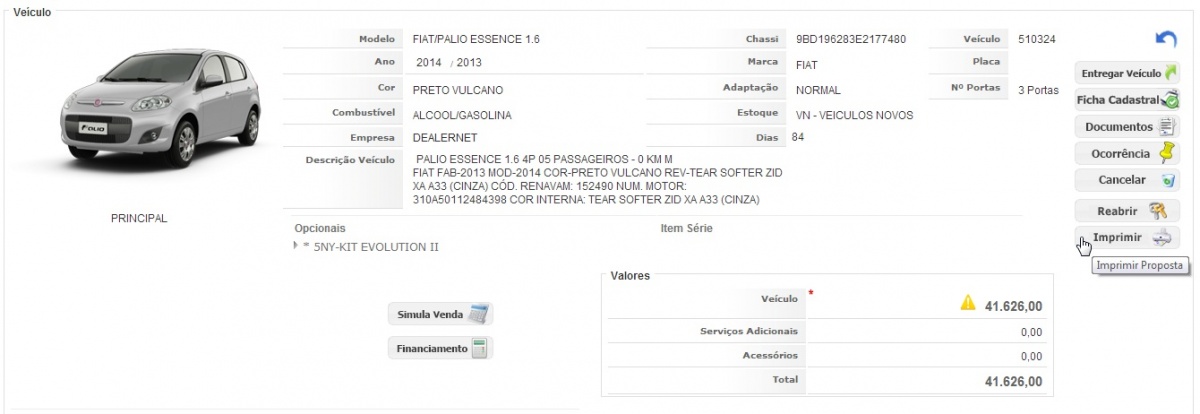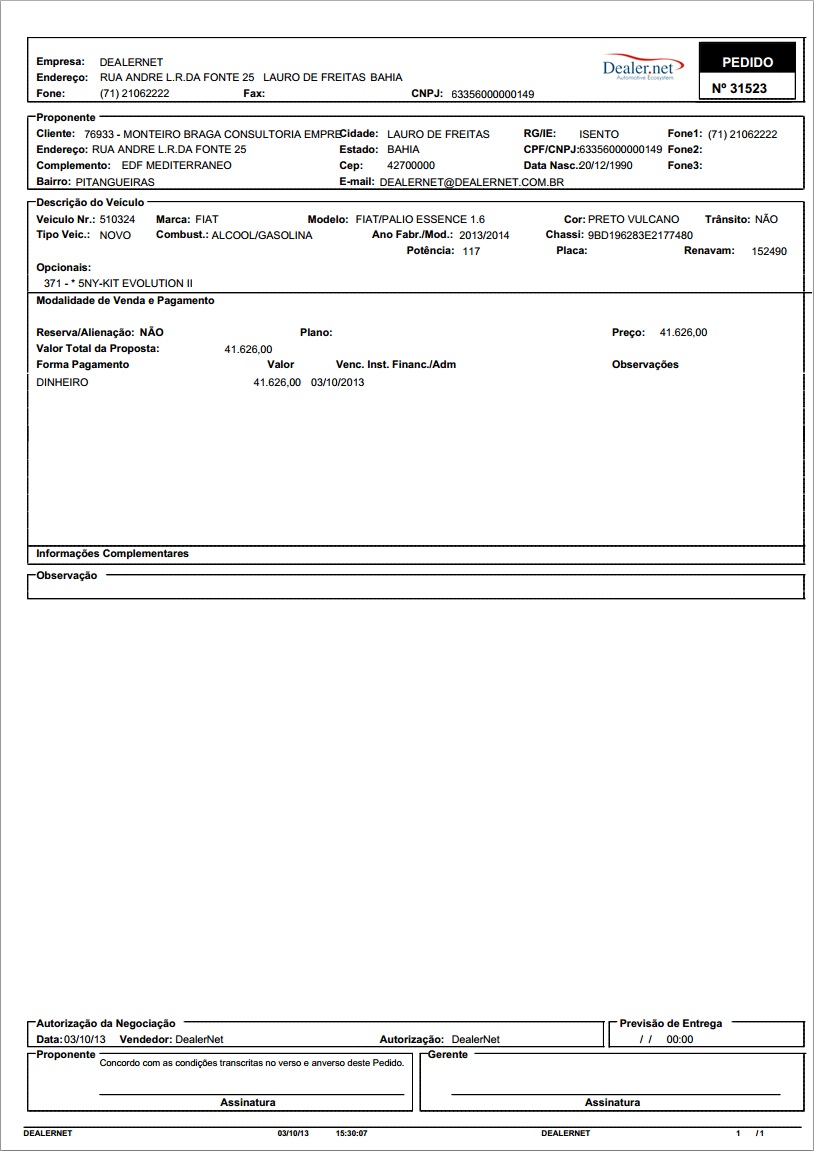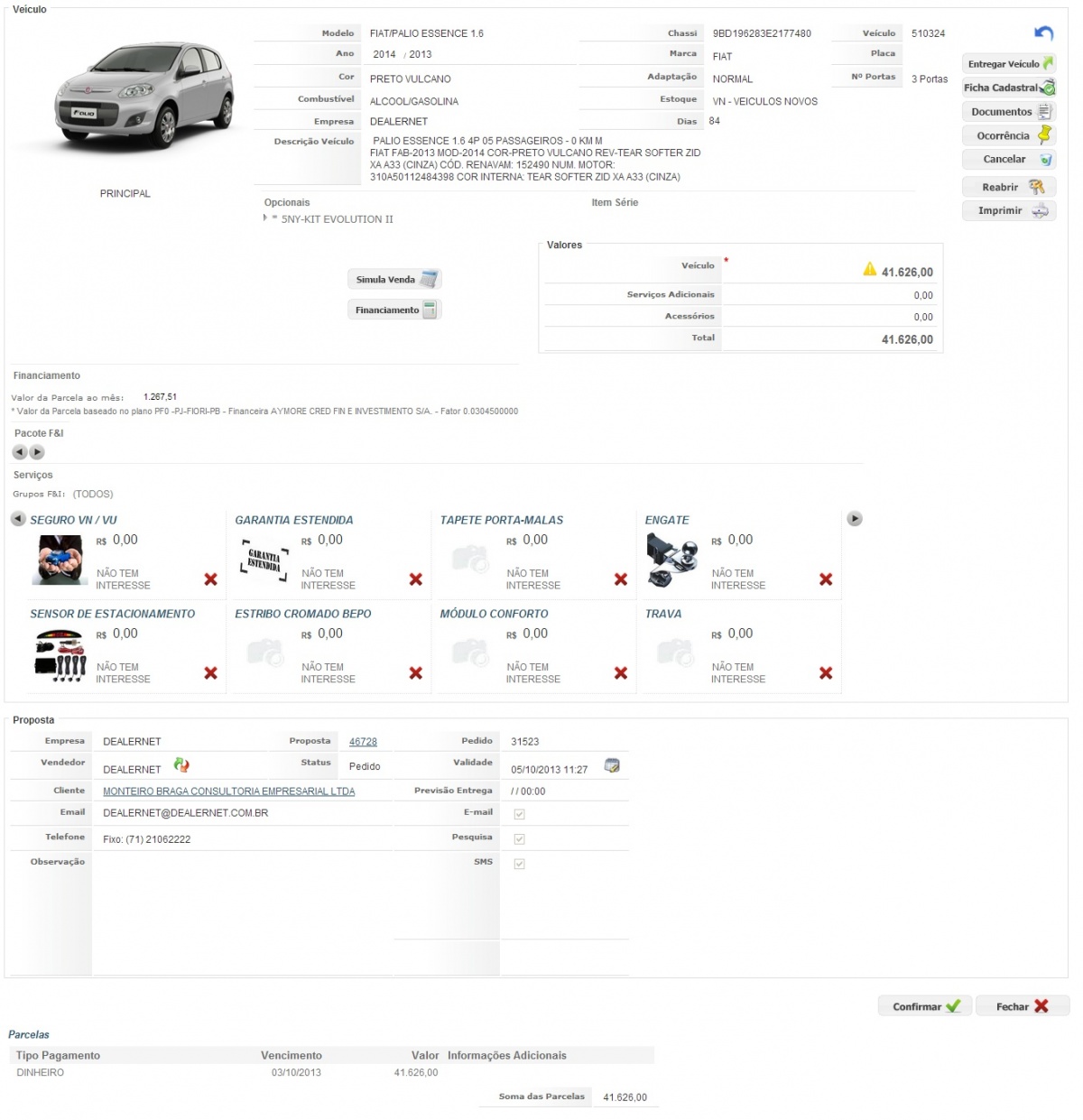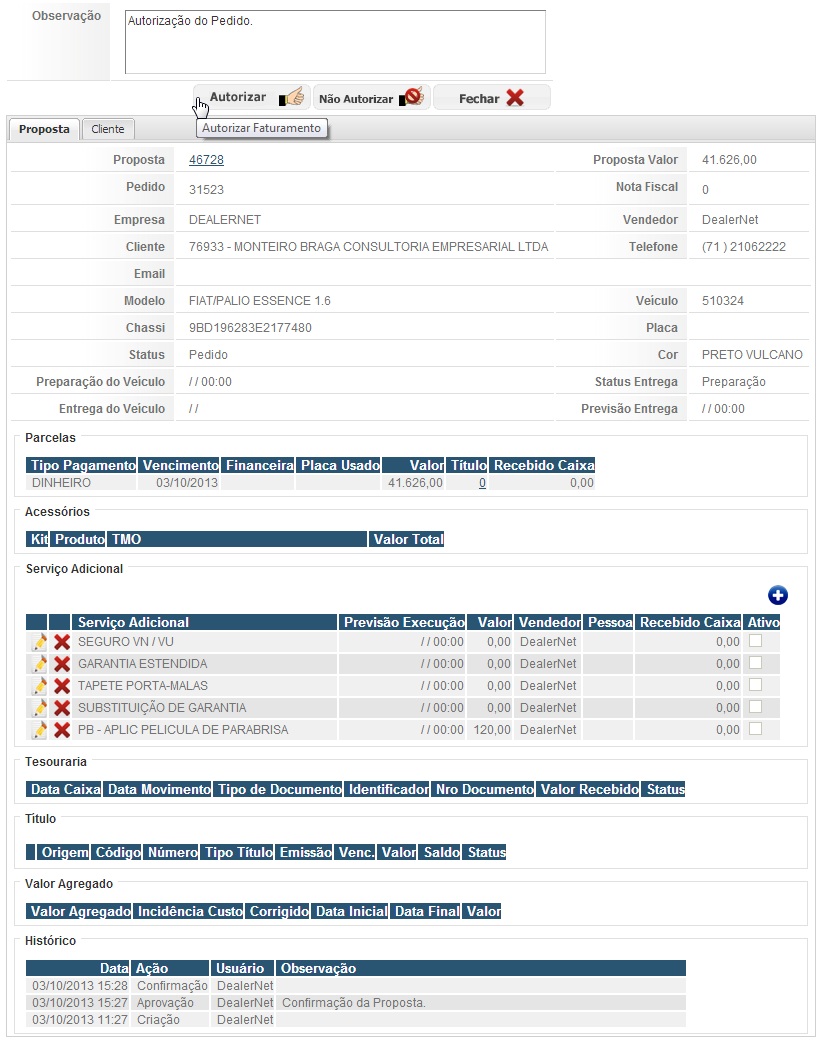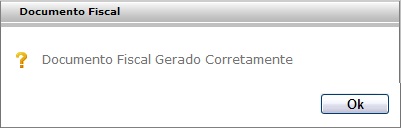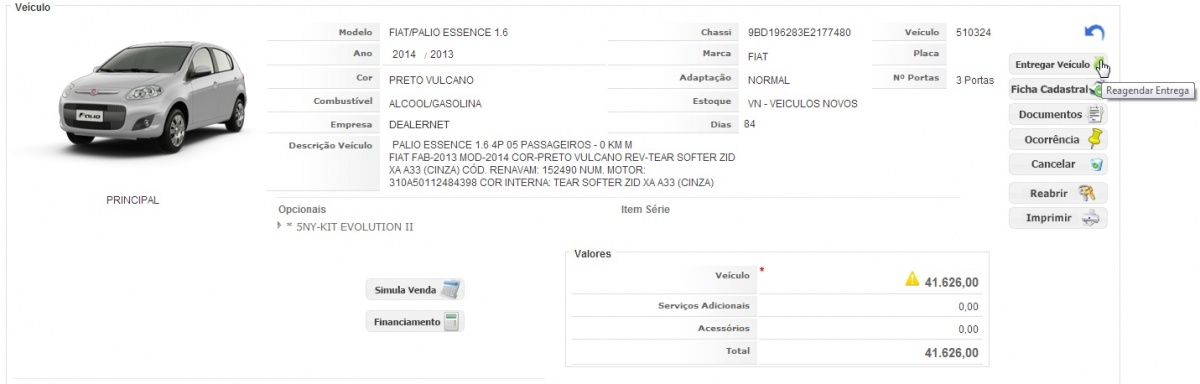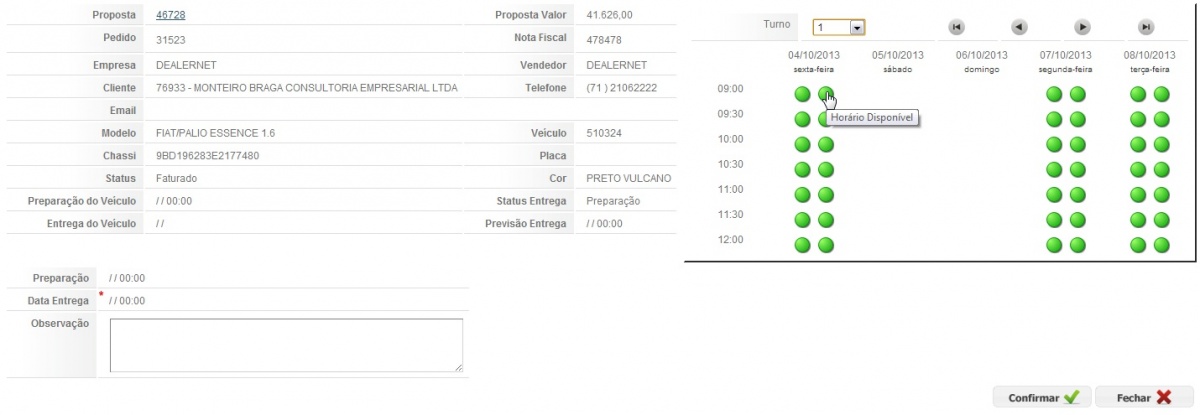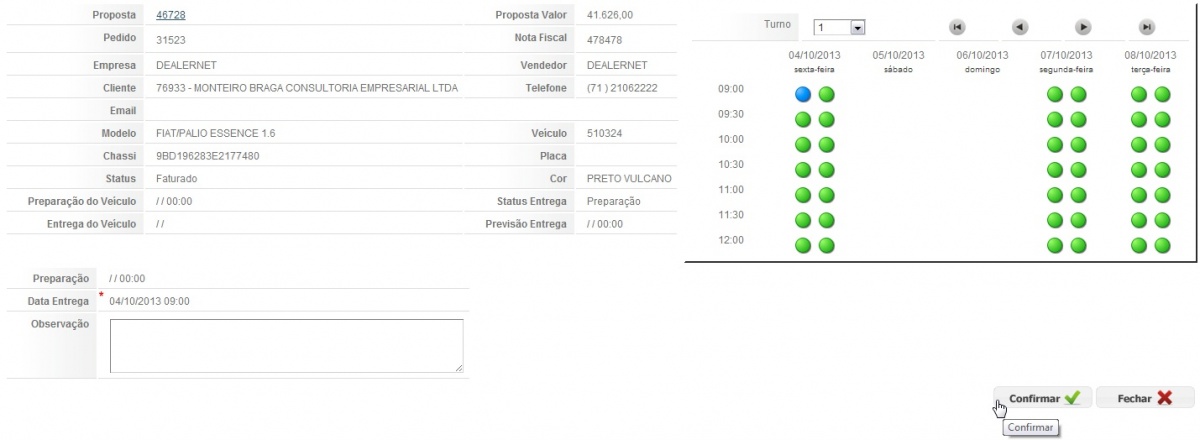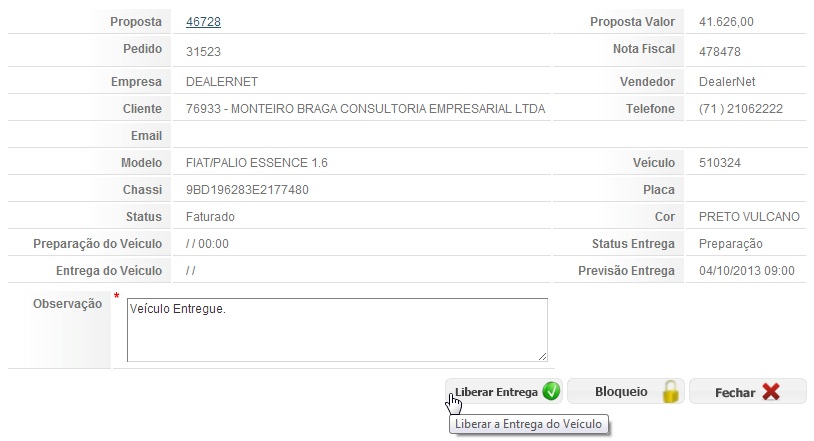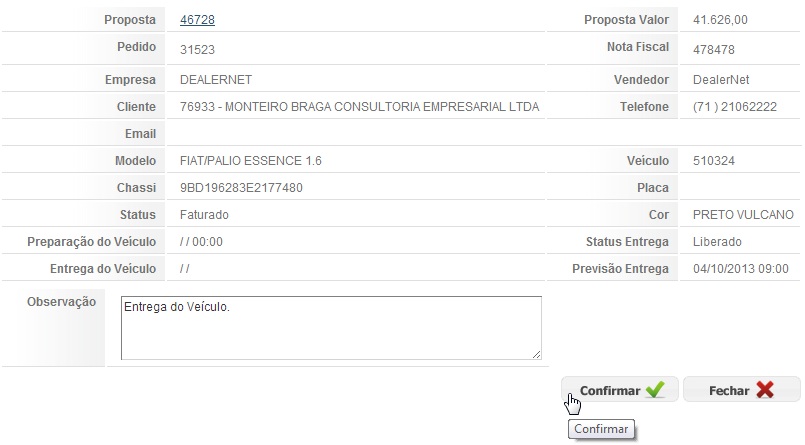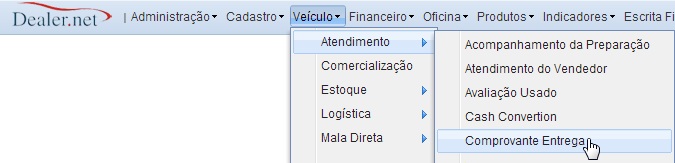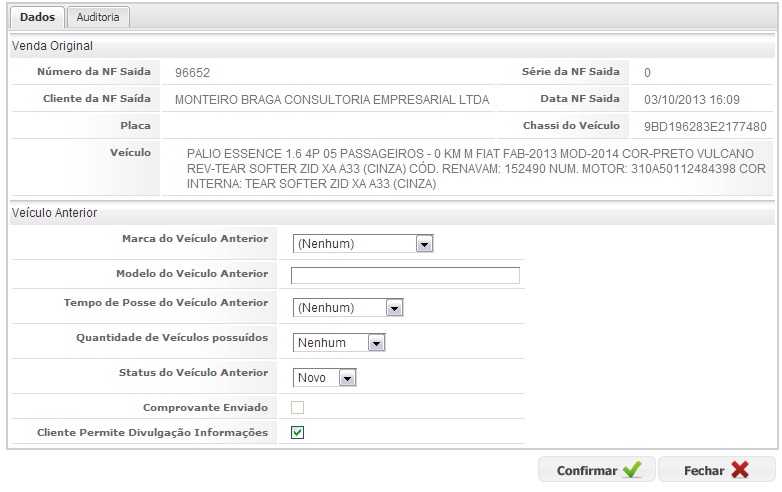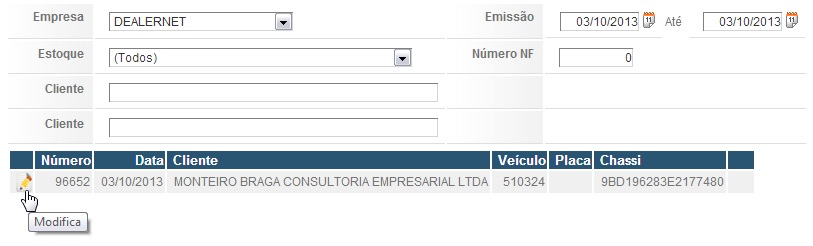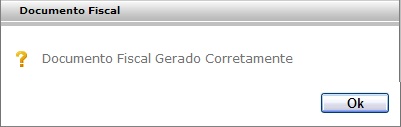De Dealernet Wiki | Portal de Solução, Notas Técnicas, Versões e Treinamentos da Ação Informática
(âXX) |
(âXX) |
||
| Linha 79: | Linha 79: | ||
[[Arquivo:Atendvendwf19.jpg]] | [[Arquivo:Atendvendwf19.jpg]] | ||
| + | |||
| + | <p align="justify">'''15.''' Após a confirmação dos dados cadastrais, serão disponibilizados os produtos F&I para comercialização. Selecione a opção de interesse do cliente, e em seguida, clique '''Confirmar''';</p> | ||
[[Arquivo:Atendvendwf20.jpg|1200px]] | [[Arquivo:Atendvendwf20.jpg|1200px]] | ||
Edição de 15h00min de 7 de outubro de 2013
Introdução
XX
ESCRITA FISCAL
1. No menu principal, clique Atendimento, Atendimento do Vendedor;
2. Verifique a disponibilidade do vendedor, bem como os dados da empresa. Clique no botão Insere;
3. Informe os dados do atendimento, do cliente e em seguida, clique em Consultar;
Observação:
-
Em caso de primeiro contato da pessoa (fÃsica ou jurÃdica) com a concessionária, faz-se necessário cadastrá-la. Acesse as documentações Cadastro de Pessoa e Cadastro de Prospect e saiba mais.
4. Selecione o cliente;
5. Informe os dados do atendimento, bem como o motivo pelo qual o cliente dirigiu-se à concessionária. Clique no botão VeÃculo de Interesse para definir o veÃculo que o cliente possui interesse em adquirir;
6. Preencha as especificações do veÃculo e clique em Confirmar;
7. Informe os dados do cliente. Para gerar contato futuro, agende-o através do campo Próximo Contato, em seguida clique em Confirmar;
8. Ao realizar o atendimento do contato futuro, informe os dados de pesquisa do cliente e em seguida, clique no Ãcone de Comercialização;
Entendendo os campos:
![]() : Permite a transferência do atendimento para outro vendedor, além de possibilitar a troca da empresa. Ocorre em casos onde o cliente requer atendimento em mais de uma loja.
: Permite a transferência do atendimento para outro vendedor, além de possibilitar a troca da empresa. Ocorre em casos onde o cliente requer atendimento em mais de uma loja.
![]() : Possibilita a inclusão do veÃculo que o cliente tem interesse em adquirir.
: Possibilita a inclusão do veÃculo que o cliente tem interesse em adquirir.
![]() : Indica a inexistência de proposta para o atendimento.
: Indica a inexistência de proposta para o atendimento.
![]() : Indica que o atendimento possui proposta.
: Indica que o atendimento possui proposta.
![]() : Permite a visualização dos atendimentos realizados com o cliente, bem como a natureza do contato, num determinado perÃodo. Também é possÃvel fazer o levantamento de todos os atendimentos realizados para o cliente em consulta.
: Permite a visualização dos atendimentos realizados com o cliente, bem como a natureza do contato, num determinado perÃodo. Também é possÃvel fazer o levantamento de todos os atendimentos realizados para o cliente em consulta.
![]() : Permite a comercialização de veÃculos.
: Permite a comercialização de veÃculos.
![]() : Indica a venda declarada para o atendimento, além de possibilitar a visualização da data em que ocorreu a venda.
: Indica a venda declarada para o atendimento, além de possibilitar a visualização da data em que ocorreu a venda.
9. Por default, o campo cliente estará preenchido, informe o veÃculo no campo Busca. Clique Consultar;
10. Verifique a disponibilidade do veÃculo e clique em seguida, selecione-o;
11. Clique no botão Reserva para garantir uma futura compra;
12. Para dar continuidade com a proposta, clique em Tenho Interesse;
13. Preencha os dados cadastrais do cliente e condutor do veÃculo, clique Confirmar;
14. Caso configurado, o sistema irá criar tarefas referentes ao preenchimento da ficha cadastral, além das tarefas referentes ao oferecimento dos produtos F&I. Vale ressaltar que as atividades serão distribuÃdas de acordo com o perfil configurado;
15. Após a confirmação dos dados cadastrais, serão disponibilizados os produtos F&I para comercialização. Selecione a opção de interesse do cliente, e em seguida, clique Confirmar;